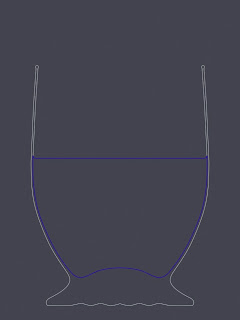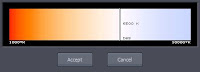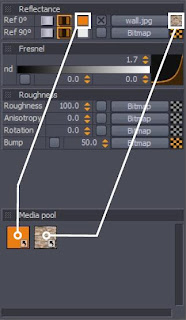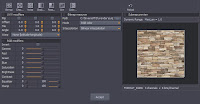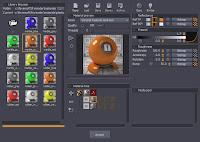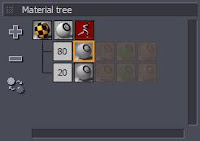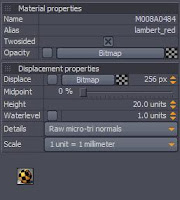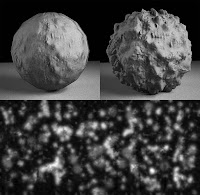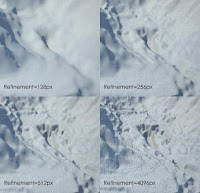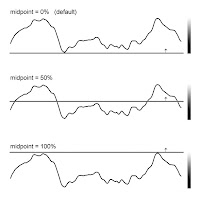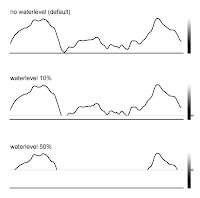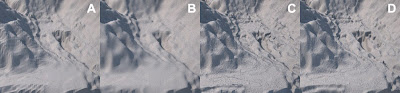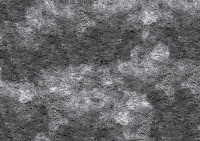Хотя Fryrender и является физически корректным с точки зрения моделирования света, огромная доля реализма ваших сцен, будет зависеть от того сколько внимания вы уделите созданию материалов. Чем более правильные настройки материалов вы установите, тем более реалистичные изображения даст в итоге Fryrender. По этой причине, данный раздел руководства пользователя, один из наиболее важных. Чем лучше вы понимаете значение каждого из параметров, что они означают и как их сочетать друг с другом, тем лучших результатов вы добьетесь, тем проще будет для вас их получить.
В интерфейсе Fryrender'а вы часто будете встречать такую панель свойств, как та, что показана ниже. Эта панель позволяет настраивать чистый цвет, или текстурную карту. Левая половина состоит из двух кнопок (настройки цветовой температуры и/или выбора цвета RGB) и небольшого окна превью итогового цвета. Правая половина имеет кнопку, открывающую редактор текстурных карт и собственно превью текстур. Флажок посередине указывает что будет использоваться - текстурная карта или просто чистый цвет.

Выбор цвета RGB
Здесь вы можете указать чистый цвет, используя RGB или HSV цветовое пространство. Вы также можете выбрать цвет в интерактивном режиме с помощью мыши. Внешнее кольцо позволяет выбрать цвет, в то время как внутренняя квадратная палитра позволяет изменять оттенок и его насыщенность. Справа Вы увидите превью, и набор из нескольких основных, предварительно настроенных, часто используемых цветов.

Настройка цветовой температуры
Выбор цвета по спектру излучения абсолютно чёрного тела (или настройка цветовой температуры) позволяет настроить спектральный цвет по шкале цветовых температур. Это очень удобно при настройке эмиттеров (источников света), поскольку цвет свечения ламп накаливания или люминесцентных ламп обычно приведен в градусах Кельвина. Более высокие значения дадут более голубой оттенок, менее высокие - желтый. Для примера в реальной жизни лампы с температурой 6500К имеют небольшой желтоватый оттенок, из-за чего в писчей бумаге используют специальные добавки, дополнительно выбеляющие ее.
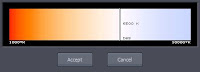
Временная область для цветов и текстурных карт (Media Pool)
Вы можете перетащить цвет или текстурную карту (зажав их мышью) из одного окна превью в любое другое. Так же предусмотрена и общая область для временного хранения, называемая Media Pool. Вы можете перетащить цвет или текстурную карту в Media Pool, а затем переместить их в окно превью, расположенное в другом месте (допустим новый слой материала или другая вкладка свойств)
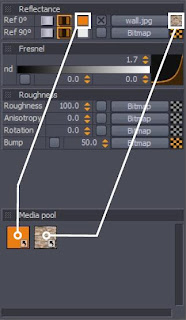
Редактор текстурных карт
Редактор текстурных карт объединяет все поддерживаемые fryrender`ом типы текстурных карт (как растровых, так и процедурных) в едином редакторе. В верхней части окна редактора вы можете выбрать тип карты (растровую карту, карту checker, карту noise, карту gradient, карту rotation, карту dirt, карту colorgen), необходимый для ваших целей. По умолчанию выбрана - растровая карта.
С правой стороны вы найдете окно превью текущей карты. В среднем столбце расположены свойства той карты, которая в данный момент выбрана. При редактировании любого из этих свойств окно превью отображает изменения в реальном времени, для того чтобы понимать, что каждое свойство делает. С левой стороны находятся два очень полезных блока свойств. Сверху расположена группа UVW модификаторов (переворот, смещение, поворот ...), а ниже - группа RGB модификаторов (инвертирование, гамма, карсный/зеленый/голубой каналы, насыщенность, яркость, контраст ...) Таким образом, вы получаете возможность редактировать определенные свойства ваших карт без необходимости использования внешних преложений, что экономит время.
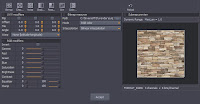
Окно редактора материалов
Окно редактора материалов разбито на три столбца. Слева расположен Браузер библиотеки материалов. Посередине - окно превью материала, а ниже иерархиечская структура слоев материала (дерево слоев материала). Справа вы видите свойства текущего (активного) слоя.
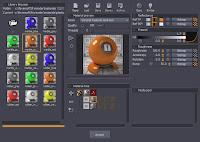
Браузер библиотеки материалов
Браузер, отображающий список материалов с их названиями и небольшими иконками, вы можете использовать для быстрой и удобной навигации в вашей библиотеке материалов. Fryrender поставляется с базовой библиотекой материалов, которая содержит многие основные материалы, такие как пластики, металлы, диэлектрики. По умолчанию базовая библиотека материалов устанавливается в следующую директорию:
с:\randomcontrol\fryrender\materials
Удобно сохранять ваши наиболее часто используемые материалы в папке базовой библиотеки. Таким образом вы всегда будете иметь к ним доступ из Браузера библиотеки материалов.
Дерево слоев материала
Материалы в Fryrender содаются из слоев. Каждый слой, в соотвествии со своим весом, добавляет собственный вклад в итоговый вид материала. Обратите внимание, что хотя некоторые простые материалы могут быть сделаны и с одним слоем, для наиболее интересных материалов нужно два или более слоев. Материалы, в основном, это ряд свойств, а также список слоев, каждый со своим собственным набором свойств слоя. Все эти наборы свойств расположены компактно в виде небольших значков в Дереве слоев материала. Первая строка в Дереве слоев материала содержит глобальные свойства материала (которые затрагивают все его слои). Последующие ряды - слои, которые формируют материал. Каждая строка имеет несколько значков (которые могут быть выделены или погашены). При нажатии на каждый из этих значков, на правой панели отображаются элементы управления для соответствующего набора свойств. Заметим, что поскольку вклад каждого слоя складывается в единую составляющую, то порядок в котором они создаются и отображаются в Дереве слоев материала - не имеет значения!
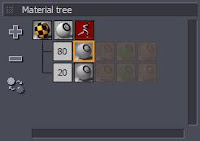
Глобальные свойства материалов
Из-за своего характера, некоторые свойства материалов должны быть общими для всех слоев в материале. Это так называемые глобальные свойства материала (название, под которым он будет отображаться в Браузере материалов, флаг одно- или двухстороннего материала, прозрачность, дисплейс)
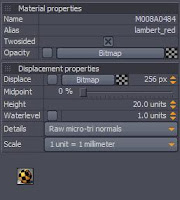
Флаг одно- или двухстороннего материала
Хотя все физически правдоподобные объекты должны иметь объем, иногда (как правило, для удобства или простоты) 3D модели делают односторонними. Простой плейн, например. По умолчанию, Fryrender отобразит обе стороны объекта. При снятии флага, только передняя сторона будет отображена. Обратите внимание, что независимо от того установлен или выключен данный флаг, слой эмиттера будет излучать свет только с лицевой стороны объекта к которому применен содержащий его материал. Таким образом, все слои эмиттеров всегда - односторонние.
Карта прозрачности
Этот слот позволяет использовать монохромные растровые изображения, которые в зависимости от яркости, составляющих их пикселей, определяют прозрачность для всего материала. Это позволяет создавать частично прозрачные материалы, хотя чаще всего используются растровые изображения, состоящие из полностью черных (RGB=0,0,0) или полностью белых (RGB=255,255,255) пикселей. В этом случае черные части изображения отсекают геометрию объекта к которому применен материал, а белые части остаются полностью непрозрачны.

Дисплейсмент (значительно изменен в версии 1.5 !!!)
Микро-полигональный дисплейсмент (MPDM) - техника используемая для генерации высокодетализированной геометрии на малополигональных объектах с помощью карт высот (в качестве карт высот может использоваться любое растровое изображение). В результате полученная геометрия формируется из миллионов микро-треугольников, которые изменяют форму изначального объекта после выдавливания вдоль его нормалей на высоту определяемую картой высот. Как правило MPDM используется для создания геометрии камней, полотенец, ковров, травы, стволов деревьев и т.п. Вся геометрия на представленном изображении получена с использованием монохромной карты клавиатуры (нижняя картинка) из простого плейна.

Что интересно в технологии MPDM, так это то, что созданная дисплейсментом геометрия не хранится в оперативной памяти, так что независимо от того сколько тысяч миллионов микро-треугольников будет созданно, фактическое использование памяти этой технологией незначительно. Достигается это путем расчета создаваемой геометрии только в нужный момент, когда идет расчет освещенности той точки поверхности к которой применен дисплейсмент. На рисунке представлена разница между бампом и дисплейсментом, в качестве карты высот использовалась приведенная ниже карта.
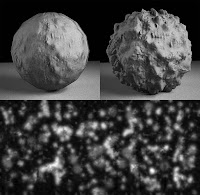
Параметр Refinement, справа от превью карты высот отвечает за качество и задается в пискелях (px). Во время рендера кадый участок карты высот произведет 2 * ("качество" в квадрате) микро-треугольников. При значении параметра = 1000px на каждом участке карты будет сгенерировано 2 миллиона микро-треугольников. Таким образом, данный параметр контролирует насколько точной и детализированной будет полученная геометрия. Заметим однако, что высокие значения этого параметра значительно замедляют рендер. Рендером, значение Refinement берется для семплирования карты высот перед тем как она используется для выдавливания геометрии объекта. Не имеет никакого смысла использовать значение этого параметра выше реального размера вашей карты высот. Рисунок ниже показывает как меняется дисплейсмент от достаточно грубого до очень подробного, в зависимости от параметра Refinement для карты высот размером 4096 x 4096 px.
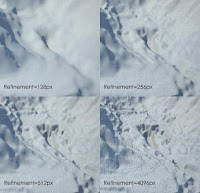
Максимальная дистанция на которую будет выдавлена геометрия дисплейсментом определяется парметрами Height (по умолчанию значения задаются в мм). Карта высот транслируется рендером таким образом, чтобы абсолютно черные ее точки оставались на месте, а самые белые ее точки "выдавились" на высоту определяемую Height. По умолчанию, геометрия будет сгенерирована снаружи основного объекта (положительное смещение). Однако параметр Midpoint делает возможным смещение дисплейсмента внутрь, как показано на рисунке ниже. Например, если значение Midpoint = 100%, то вся геометрия будет сгенерирована дисплейсментом внутри основного объекта (негативное смещение). Промежуточные значения позволяют регулировать смещение геометрии. Вообще, близкие к серому цвету, значения карты высот до значения определяемого Midpoint , останутся несмещенными. Более светлые будут сдвигаться наружу, а более темные внутрь. Значение по умолчанию = 0%.
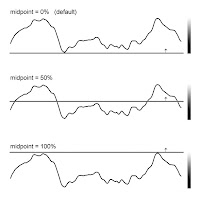
Параметр Waterlevel, по умолчанию - выключен, позволяет обрезать нижнюю часть геометри дисплейсента. Этот параметр получил свое название, потому что он ведет себя таким же образом как вода, скрывающая часть поверхности суши. На рисунке ниже приведены примеры использования этого параметра. Типичные примеры где он может вам пригодится - оргады, решетки, сетки и т.п.
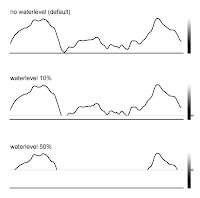
Фрайрендер предусматривает три метода контроля сглаживания геометрии дисплейсмента, задаваемые параметром Details. Смотрите рисунок ниже:
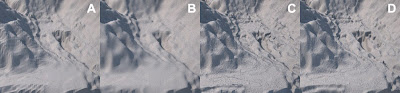
• Raw micro-tri normals (вариант А, Refinement = 128px) - не выполняет никакого сглаживания. Этот метод дает самый четкий результат, за счет полного отстутствия острых видимых граней, причем, чем более низкие значения Refinement установлены и чем ближе рассматриваете результат, тем хуже он будет выглядеть.
• Micro-tri normals (вариант В, Refinement = 128px) - сглаживает нормали микро-полигонов геометрии дисплейсмента стандартным образом, дает сглаженный результат без острых граней.
• Enhanced micro-tri normals (вариант С, Refinement = 128px и вариант D, Refinement = 4096px) - генерирует карту нормалей из MPMD карты высот. Эта карта нормалей используется для переопределения нормалей смещенной геометрии, уточнении всех деталей оригинальной карты, даже если оно является незначительным. Обратите внимание, что на рисунке приведенном выше, вариант D выглядит значительно лучше, чем вариант С, за счет использования более высокого (в 32 раза) значения Refinement.

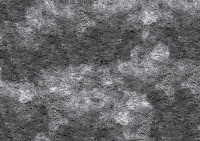
По умолчанию включен Raw режим, поскольку он производит наиболее четкий результат, хотя в некоторых случаях вам может понадобится Smooth режим или даже захочется поэкспериементировать с режимом Enhanced.
Enhanced может, в частности добавить тонкие детали вашему изображению, поскольку это лучше всего сработает с низкими значениями Refinement. Однако заметим, что некоторые виды карт высот для дисплейсмента дадут хороший результат только при выборе Raw режима. Это случаи когда карта высот имеет множество острых выступов, как например карты высот для травы или меха (см. рисунок выше). Заметьте, что даже если выполнение дисплейсмента фрайрендером действительно эффективно, высокодетализированная геометрия, затрагивающая расчет ГИ в сцене, оказывает значительное влияние на скорость рендера. Так, что важно использовать дисплейсмент мудро, для чего могут пригодиться некоторые подсказки:
• Сохраняйте сетку объета к которому применяется дисплейсмент как можно более простой (малополигональной). Допустим, вы хотите использовать дисплейсмент для обычного плейна. Сцена будет рендерится гораздо быстрее, если плоскость будет состоять из двух треугольных полигонов, чем если вы разобьете ее на множество мелких полигонов. Результат будет точно такой же, но время затрачено будет значительно больше. Поэтому постарайтесь использовать сетку объекта как можно более простой и пусть дисплейсмент сам сделает свою работу.
• Используйте низкие значения refinement, пока это дает нормальный результат. Дисплейсмент становится значительно медленнее, когда используется большое значение refinement (т.к. число микро-треугольников резко возрастает). Иногда, впрочем, в использовании слишком высокого значения refinement просто нет необходимости, ведь необходимо учитывать с какого расстояния поверхность будет рассматриваться, и насколько подробна или содержит множество деталей ваша карта высот. Таким образом, когда это возможно, используйте низкие значения refinement, до тех пор пока это позволяет показать все детали карты высот, которые вам нужны в определенной задаче.
Toon свойства материала
Каждый материал содержит вкладку со свойствами специализированного Toon-шейдера. Эти свойства основаны на стандартной модели затенения Phong shading и используются только когда выбран Toon Kernel режим в настройках рендера. Более подробная информация об этих свойствах будет опубликована позже. ...

| "Перевод официального руководства пользователя" | автор: Feversoft (2009) |
| перевод: Art (1-я часть) | оригинал: randomcontrol.com |
.jpg)
.jpg)
.jpg)
.jpg)